Os layouts instantâneos do Windows 11 ajudam maximizar o espaço na tela, organizando as janelas abertas de múltiplos aplicativos lado a lado na tela, “encaixando” as janelas dos aplicativos em layouts predefinidos.
Isso lhe ajuda economizar o tempo que gastaria procurando as janelas. Nesse tutorial, mostraremos como ajustar automaticamente as janelas abertas lado a lado na tela usando o layout instantâneo do Windows 11.
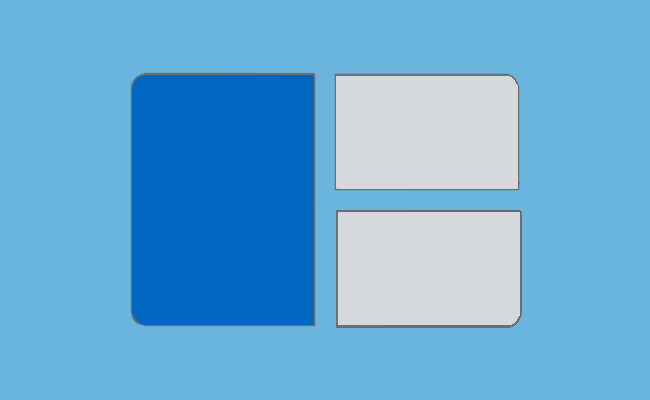
Como organizar as janelas na tela do Windows 11
Os layouts instantâneos são formas pré-configuradas de organizar janelas na tela. Você pode colocar duas janelas lado a lado, ambas utilizando metade da tela, ou quatro janelas, cada uma usando um quarto da tela.
Esses e outros layouts estão disponíveis no Windows 11, para que você possa organizar as janelas na tela em qualquer configuração que desejar com facilidade. Veja como usar o layout instantâneo do Windows 11.
1. Existem três formas de usar os layouts instantâneos no Windows 11. Você pode passar o mouse sobre o botão “Maximizar” de um aplicativo para ver os layouts instantâneos disponíveis, usar a tecla de atalho Win + Z para exibir os layouts instantâneos ou, então, “arrastar” a janela do aplicativo para a parte superior da tela.
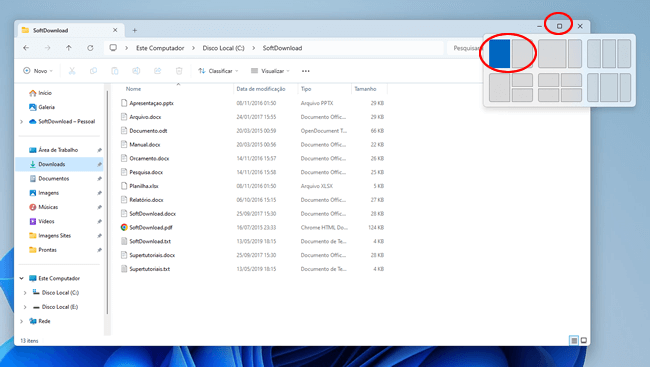
2. Se você passou o mouse sobre o botão “Maximizar”, basta clicar em uma das grades do layout que deseja usar e a janela será encaixada automaticamente nessa grade. Se você utilizou a tecla de atalho Win + Z, você pode escolher um layout digitando o número correspondente ou utilizar as setas do teclado para selecionar.
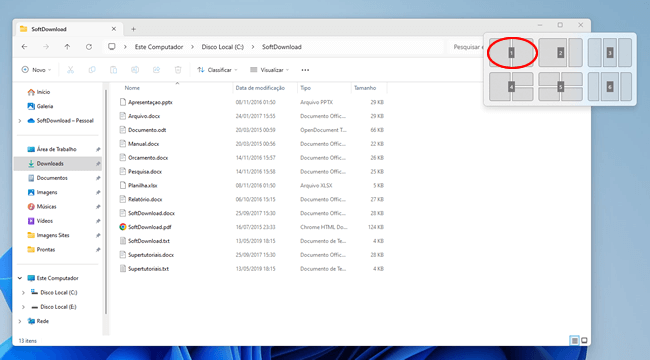
3. Se você arrastou a janela para o topo da tela, quando os layouts instantâneos forem exibidos, mantenha o botão esquerdo mouse pressionado e arraste a janela para a grade do layout em que deseja colocar a janela.
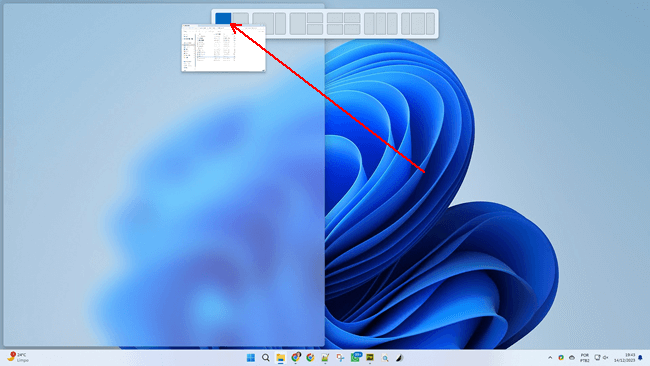
4. Ao fazer isso, a janela aberta se moverá imediatamente para a posição escolhida. Por último, você poderá escolher quais janelas deseja colocar nos espaços do layout não utilizados para preencher o restante da tela.
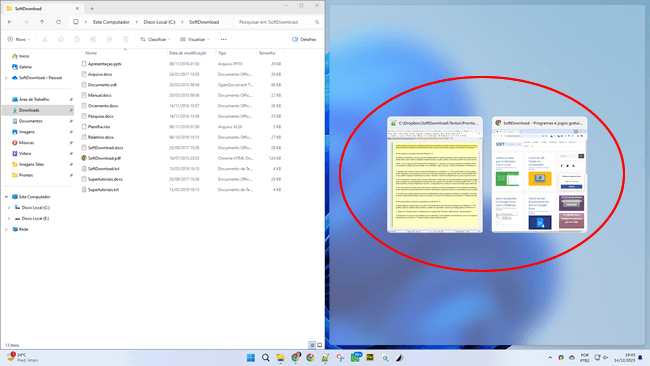
Como personalizar os layouts instantâneos do Windows 11
Existem algumas opções para você alterar o funcionamento dos layouts instantâneos no Windows 11. Por padrão, todas as opções estão ativadas e podem ser ajustadas a partir das configurações do Windows 11.
1. Clique em “Configurações” no Menu Iniciar e navegue até “Sistema > Multitarefas > Ajustar janelas”.
2. Desmarque os recursos que deseja ativar ou desativar. Você também pode desativar o recurso de layouts instantâneos no Windows 11 se não quiser usá-lo, desmarcando a opção “Ajustar janelas” nas configurações.
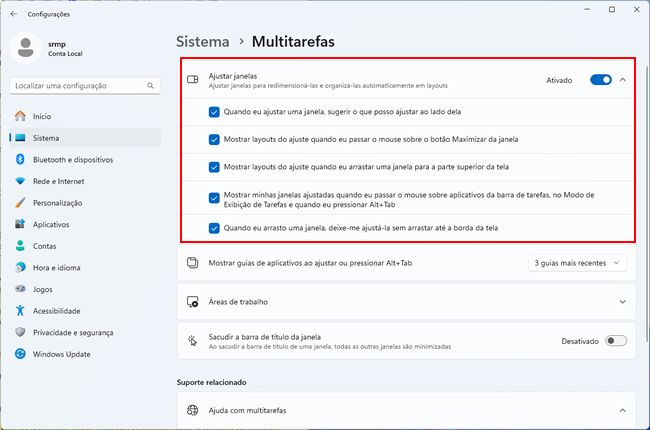

Olá! Prazer em conhecê-lo(a)! Sou o fundador dos sites SoftDownload, TopFreewares e SuperTutoriais. Trabalho há duas décadas com tecnologia e criei esses sites com um objetivo simples: ajudar as pessoas a resolverem problemas e também para apresentar opções gratuitas para você usar no PC e no smartphone. Fique à vontade para explorar e aproveitar o site! Se precisar de qualquer ajuda, é só chamar!
